Реалистичное двжение облаков, облака в уроке фотошопа
Шаг 1 откроем изображение неюоскреба с облаками над ним

Шаг 2 выделите дом и перенесите выделение (ctrl+J) на новый слой Шаг 3 Поместите большое изображение облаков, поверх слоя с домом, это потребуется для создания иллюзии движущихся облаков
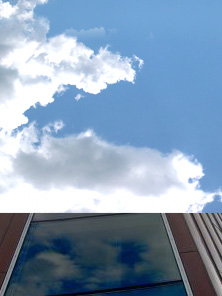
Шаг 4 Дублируйте слой с облаком, скопируйте изображение, и отобразите вертикально

Шаг 5 Разместите их, как будто основание оригинального слоя касается вершины, и должно являться двойным. В этом шаг важно создать красивый эффект без промежутка. Выберите и объедините оба слоя.

Шаг 6 Вставьте ранее сделаный слой с домом, и используя pen tool создаем прямоугольники на стеклах дома, и заливаем их цветом
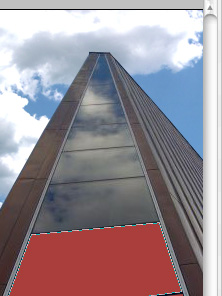
Шаг 7 используйте для слоя оконных квадратов layer style с настройками
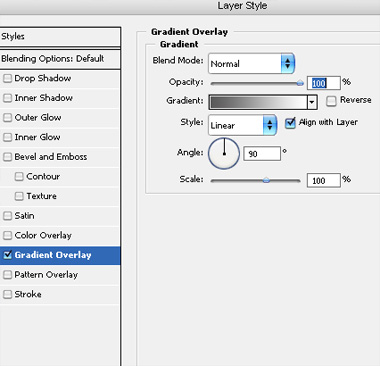
получится
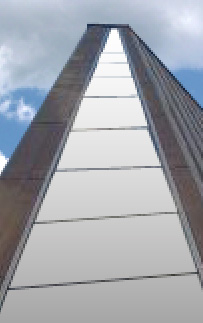
Шаг 8 Дублируйте слой с облаками, разместите его выше слоя со стеклом переходим на layer pallet и жмем Ctrl+Alt+G, создавая таким образом маску

Снизьте opacity до 40%

Шаг 9 Создайте новый слой черного цвета
идем в filter-render-lens flare с настройками
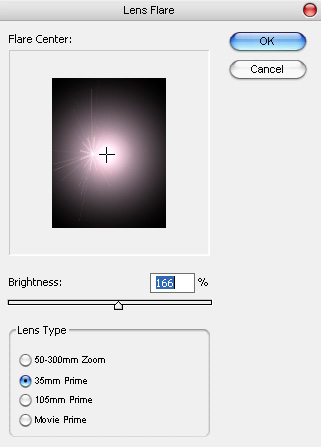
получим блик
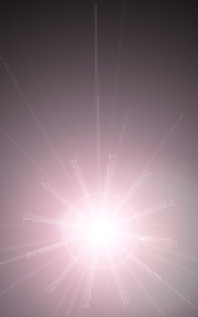
Шаг 10 Перенесем этот блик на слой с домом и поставим режим
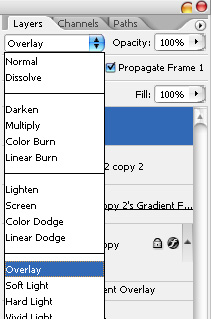
Получится

Шаг 11 Открываем окно анимации. Тут получается, что верхний слой с облаками движется, а маска облака на стекле копируют движение
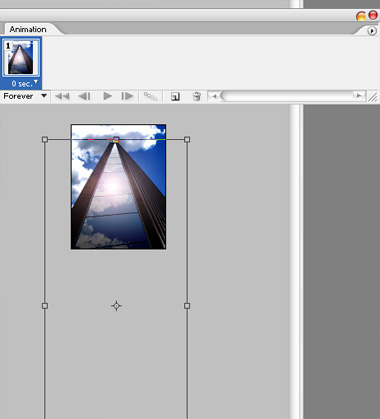
Шаг 12 Дублируем кадр двигая слой с облаками и маску
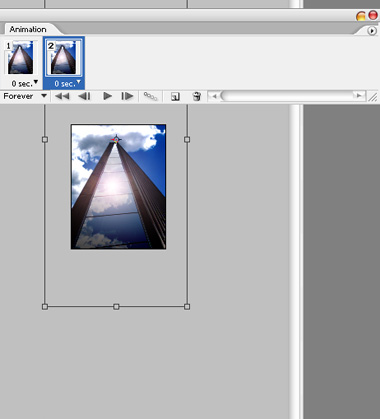
Шаг 13 Жмем на tween с настройками
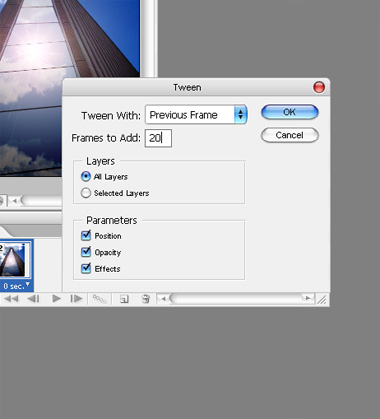
В итоге
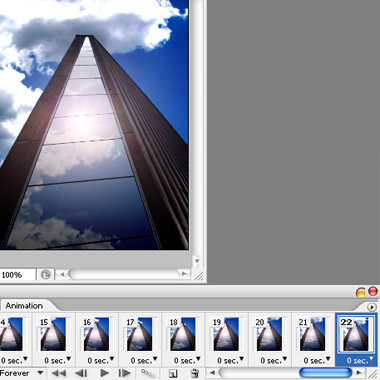
Шаг 14 Выделите и удалите последний кадр, чтобы получился эффект непрерывного движения
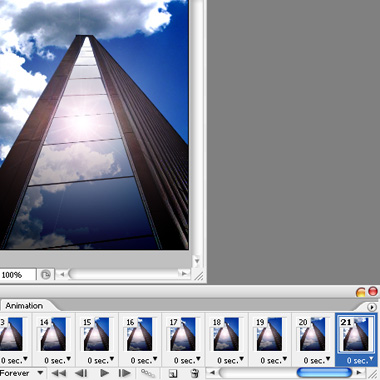
Вот что мы получаем:

уроке фотошоп, уроки фотошопа, урок Photoshop
Компания Tineco показала свои новейшие разработки в сфере умной бытовой техники на международной выставке…


